وقتی دستگاه اندرویدی جدیدی می خرید، احتمالا می خواهید که برنامه هایتان را از دستگاه قبلی به دستگاه جدید منتقل کنید. لازم نیست این کار را به صورت دستی انجام دهید چرا که گوگل برای بکاپ گرفتن و بازگردانی محتوایتان، ابزاری درونی دارد. در ادامه به توضیح نحوه ی انتقال برنامه ها از دستگاه قبلی به دستگاه جدید اندرویدی می پردازیم.
گام های توضیح داده شده ممکن است براساس شرکت سازنده ی دستگاه تان متفاوت باشند. نسخه ی اندرویدتان نیز ممکن است اثرگذار باشد. اگر نتوانستید از مسیر گفته شده بروید، می توانید از برنامه های جانبی که توسط شرکت سازنده تان در دسترس قرار گرفته اند استفاده کنید.
استفاده از روش پشتیبان گیری گوگل
گوگل از حساب گوگل شما برای پشتیبان گیری از محتوایتان که شامل برنامه هایتان نیز شده استفاده می کند. پیش از هر گونه انتقالی، مطمئن شوید که Google backup یا همان پشتیبان گیری گوگل را در دستگاه اول فعال کرده باشید.
روشن کردن گوگل بکاپ
برای شروع وارد تنظیمات دستگاه شوید
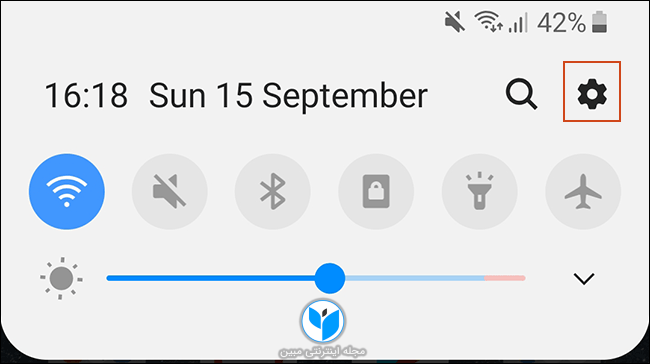
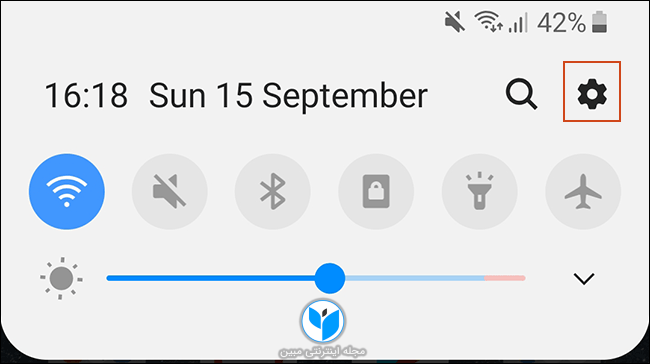
پس از آن روی system بزنید. اگر دستگاه تان سامسونگ است این گزینه تحت عنوان Accounts and Backup خواهد بود.
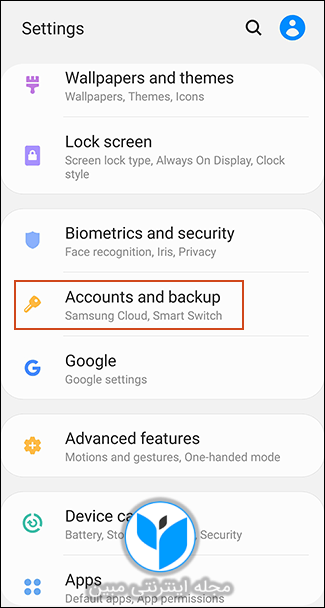
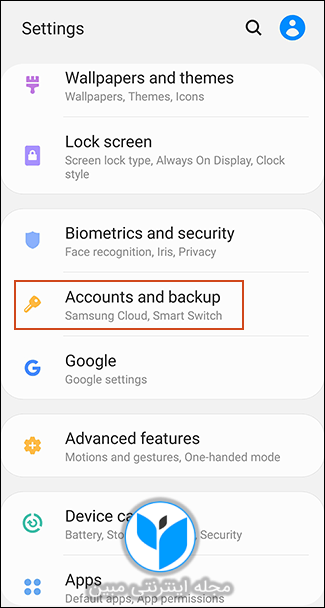
در منوی بعدی، دارندگان دستگاه سامسونگ باید روی گزینه ی Backup and Restore بزنند. دارندگان بقیه ی مدل ها می توانند این گام را نادیده بگیرند
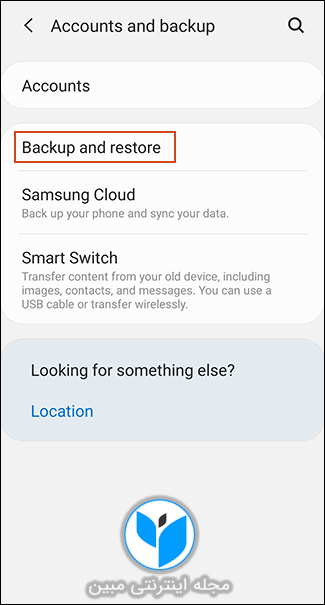
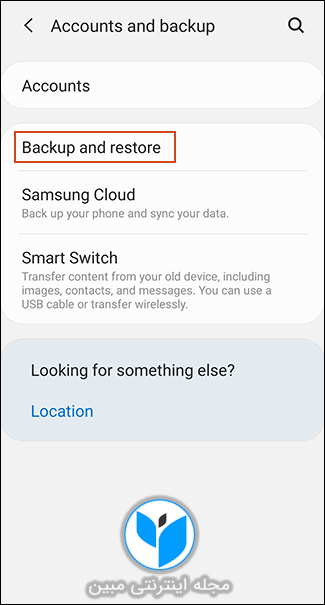
روی گزینه ی Backup بزنید. دارندگان سامسونگ گزینه ی Backup my data را روشن کرده و سپس Google Account را انتخاب کنید
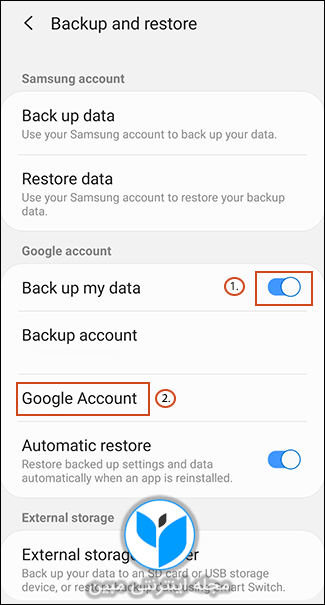
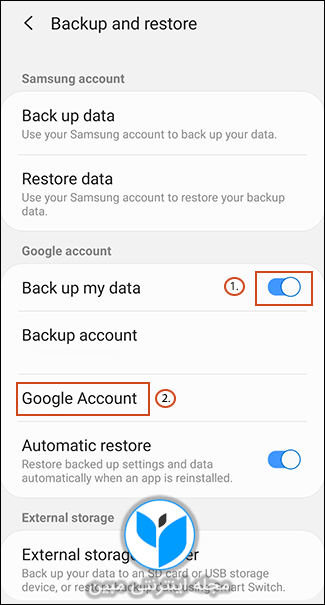
مطمئن شوید که Backup to Google Drive روشن است و سپس روی Backup Now بزنید تا مطمئن شوید که از تمام برنامه هایتان بکاپ گرفته شده
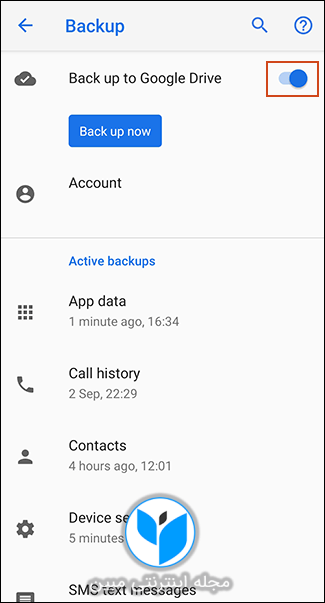
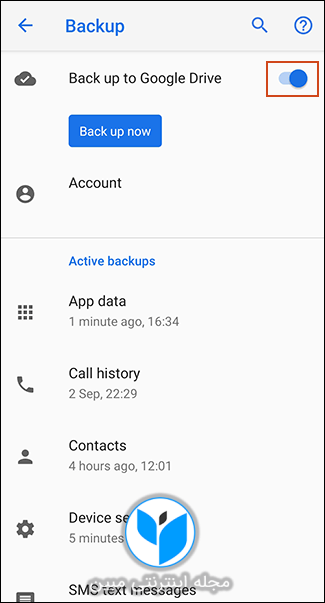
می توانید روی App data هم ضربه بزنید تا بتوانید اسکرول کرده و چک کنید که تمام برنامه هایی که می خواهید انتقال بدهید لیست شده اند. اگر شده اند، آماده ی انتقال هستید، سپس به سراغ دستگاه جدیدتان بروید.
انتقال برنامه ها به دستگاه جدید
وقتی از دستگاه جدیدی استفاده می کنید یا دستگاه تان به تنظیمات کارخانه بازنشانی شده، گزینه ی بازگردانی محتوایتان (از جمله برنامه ها) از طریق Google Drive Backup در دسترس تان قرار می گیرد.
دستگاه جدیدتان را روشن کرده و تنظیمات ابتدایی را دنبال کنید تا به گزینه ی شروع بازگردانی داده هایتان برسید. برای شروع پروسه روی A Backup from the Cloud ضربه بزنید.
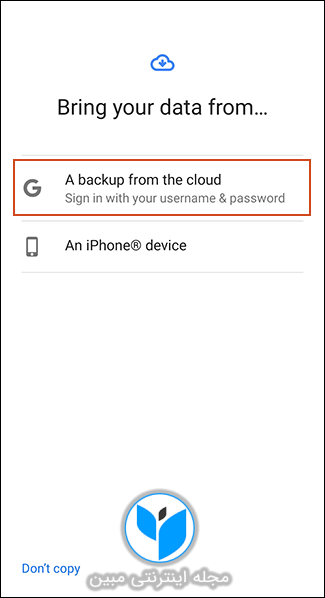
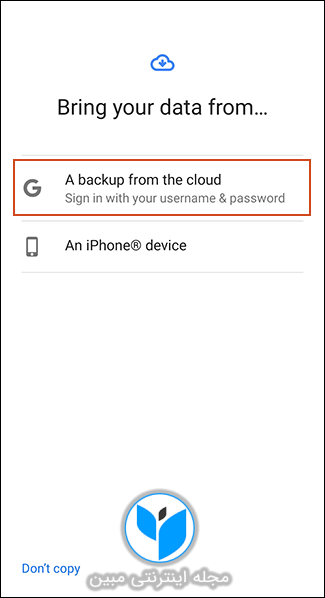
در صفحه بعدی، ممکن است از شما خواسته شود تا وارد حساب گوگل تان شوید، پس اول این کار را انجام دهید. پس از آن لیستی از پشتیبان گیری های اخیر از دستگاه های اندرویدی ای که به حساب گوگل تان متصل هستند را مشاهده خواهید کرد.
برای ادامه ی روند، گزینه ی backup یا پشتیبان گیری را از دستگاه مورد نظرتان که در لیست مشاهده می کنید، انتخاب کنید.
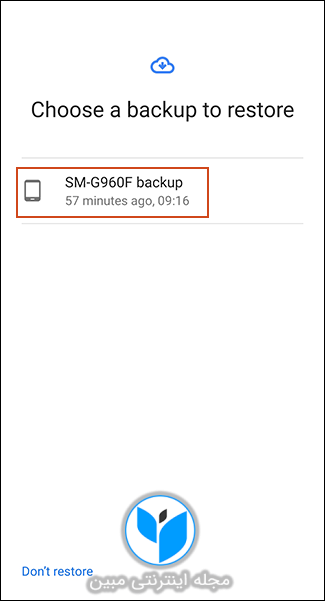
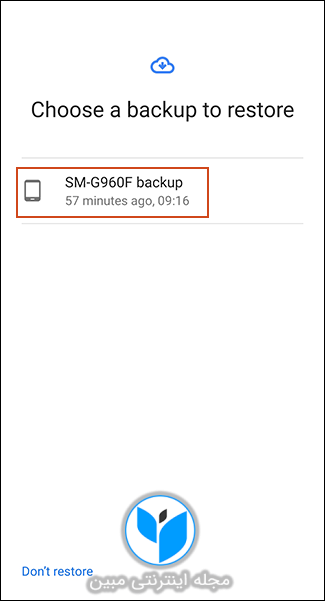
پس از آن لیستی از چیزهایی که می توانید بازگردانی کنید به شما داده می شود. از جمله تنظیمات و مخاطبین دستگاه.
شاید تیک گزینه ی Apps یا برنامه ها زده نشده باشد، پس آن را نیز انتخاب کرده و روی Restore بزنید


زمانی که داده هایتان بازگردانی شد، می توانید بقیه ی پروسه ی تنظیمات را تمام کرده و شروع به استفاده از دستگاه تان کنید
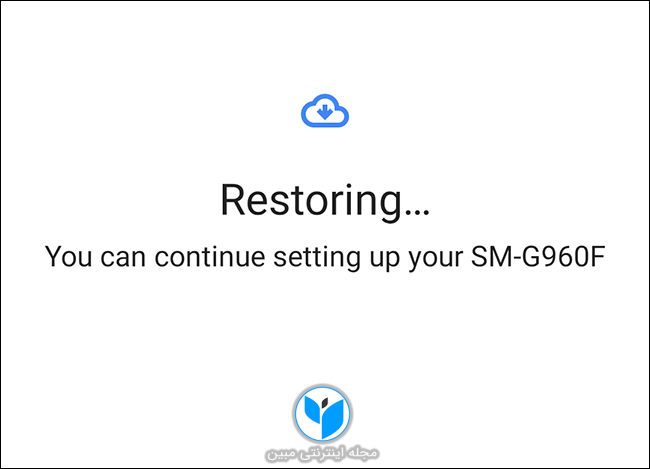
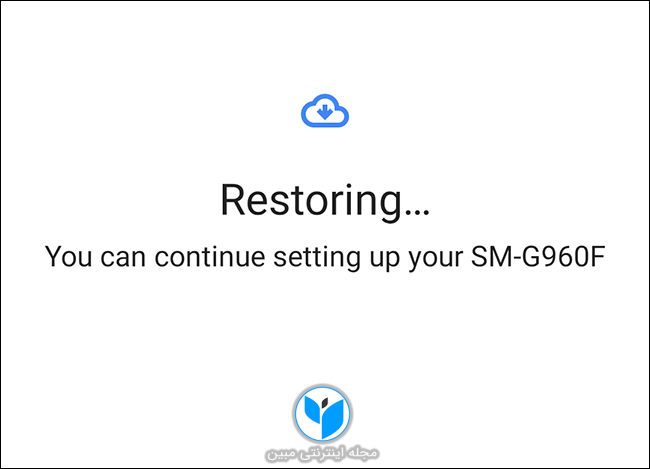
وقتی پروسه ی بازگردانی تمام شود، برنامه ها و دیگر محتوایتان به دستگاه جدید انتقال یافته و می توانید از آنها استفاده کنید.
چک کردن کتابخانه ی گوگل پلی استور
اگر دستگاه تان را پیش از بازگردانی یا انتقال داده راه اندازی کرده اید، می توانید به برنامه هایی که قبلا با حساب گوگل تان نصب کرده اید، نگاهی بیندازید. کتابخانه ی برنامه ها در گوگل پلی استور به شما اجازه می دهد که ببینید قبلا چه برنامه هایی را نصب کرده و دوباره اگر خواستید نصب شان کنید.
برای شروع Google Play Store یا فروشگاه گوگل پلی را باز کرده و روی منوی بالا و سمت چپ بزنید .
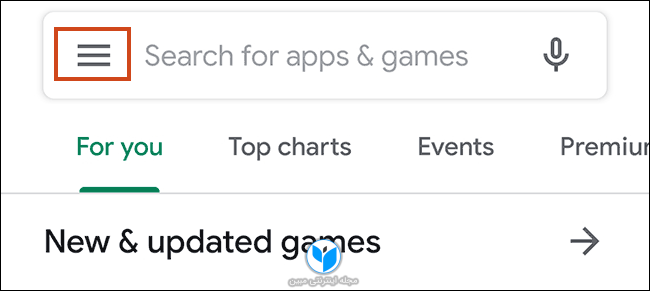
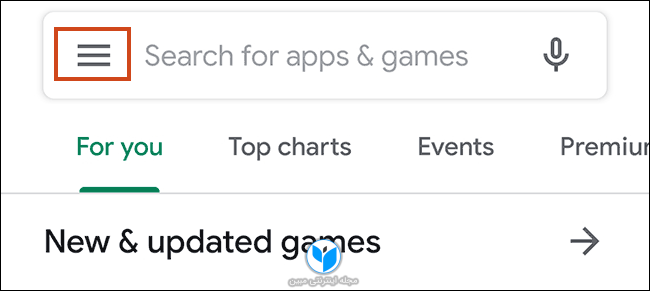
روی گزینه های My Apps & Games یا برنامه ها و بازی های من بزنید.
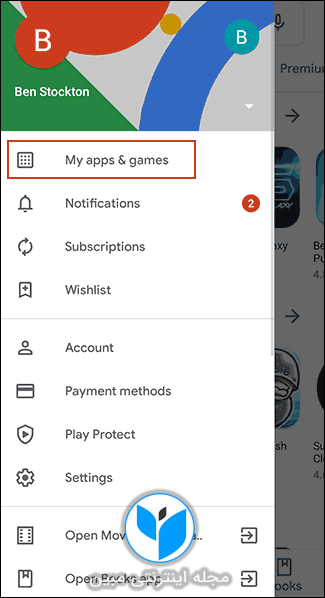
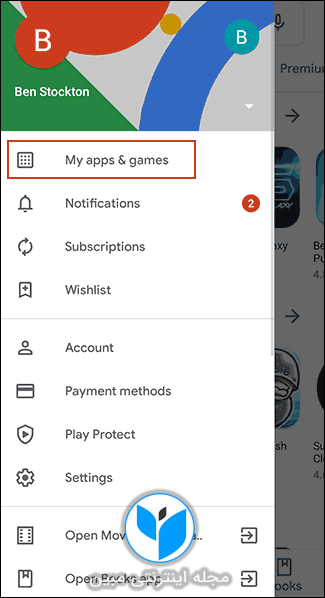
در تب Library یا کتابخانه، گزینه ی Not on This Derive را مشاهده خواهید کرد. روی گزینه ی Install یا نصب در کنار هر برنامه ای که می خواهید نصب شود، ضربه بزنید


استفاده از برنامه های جانبی
بهترین و قابل اعتمادترین روش برای اکثر کاربران این است که از پشتیبانی گوگل برای انتقال داده هایشان استفاده کنند. اگر امکان استفاده از این گزینه را ندارید می توانید از برنامه های جانبی استفاده کنید. اکثر این برنامه ها یا از طریق گوگل پلی استور در دسترس هستند یا از پیش روی دستگاه تان نصب شده اند. مثلا LG Mobile Switch، Huawei Backup، Samsung Smart Switch برنامه های جانبی دیگری هم هستند، مثل Helium، که روی برخی دستگاه ها جواب می دهند و روی برخی دستگاه ها خیر.
انتقال از آیفون به اندروید
اندروید و آی او اس دو محیط کاملا متفاوت هستند. بنابراین امکان انتقال مستقیم برنامه ها از آیفون به اندروید وجودندارد. بسیاری از توسعه دهنده ها برنامه ها را برای هر دو پلتفرم می سازند و گوگل می تواند هر برنامه ی مشابهی را برای شما پیدا کند. وقتی می خواهید دستگاه اندرویدی جدیدی را راه اندازی کنید، به جای انتخاب گزینه ی Google Drive Backup، روی گزینه ی انتقال داده از آیفون بزنید و سپس دستورالعمل ها را دنبال کنید
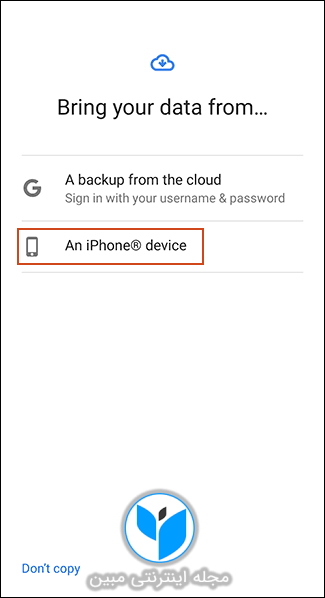
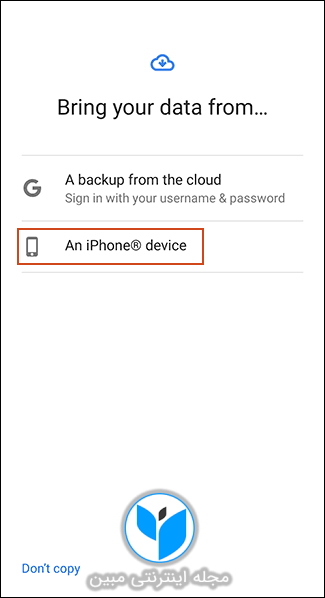
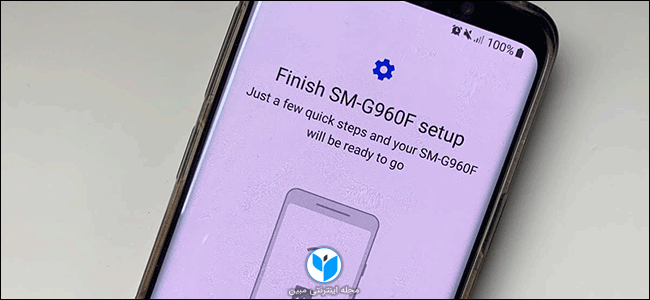


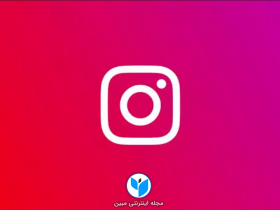

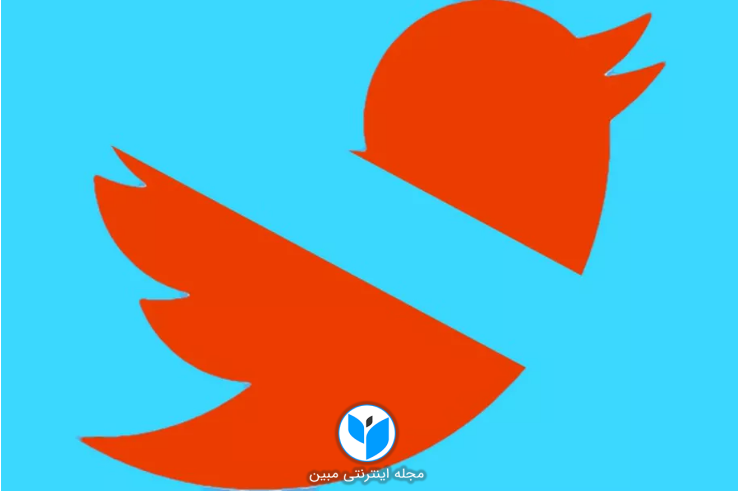
Leave a Review